Att sakta ner en video är en populär teknik för att skapa fantastiska effekter för dina videor, särskilt för att hoppa, le, springa i gräsmarken, etc. Du kan använda den här effekten på vilken video som helst för att visa scenen i detalj och göra den mer dramatisk. Även om nästan alla mobiler har ett slow-motion kameraläge för att ta låghastighetsvideor, hur redigerar och saktar man ner videorna i normal hastighet? Den här artikeln kommer att introducera tre effektiva sätt att hjälpa dig sakta ner videor på Windows/Mac och din mobila Android/iPhone. Fortsätt läsa den här artikeln och lär dig de detaljerade stegen.
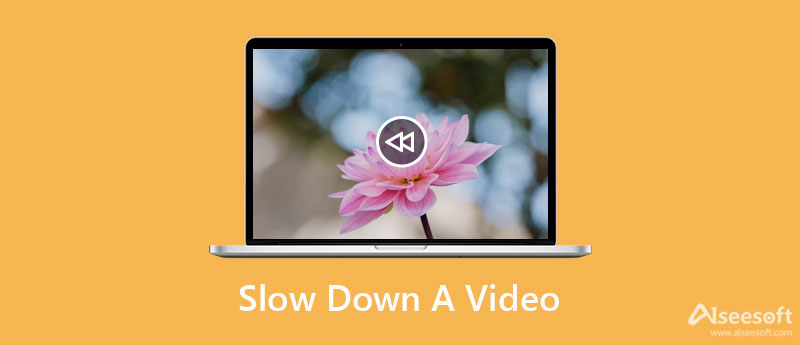
Aiseesoft Video Converter Ultimate är det bästa verktyget för att sakta ner videor på Windows/Mac utan att förlora för mycket kvalitet. Genom att justera bildfrekvensen kan du behålla den ursprungliga frekvensen och kvaliteten på videon. Dessutom kan du använda denna videohastighetskontroll för att redigera, klippa, beskära eller ändra formatet på videorna innan du exporterar. Du kan till exempel sakta ner MP4 lätt med det.

Nedladdningar
Mer kraftfulla funktioner - bästa programvaran för att sakta ner videor
100 % säker. Inga annonser.
100 % säker. Inga annonser.



Som nämnts tidigare stöder iPhone och Android-telefoner att ta slo-mo-videor nu. Men vet du hur man sakta ner en video med normal hastighet på Android/iPhone? Följ de följande två sätten med detaljerade steg.
iMovie är standardvideoredigeraren för iPhone/iPad, och den stöder även snabbare eller långsammare videor. Vänligen läs stegen:
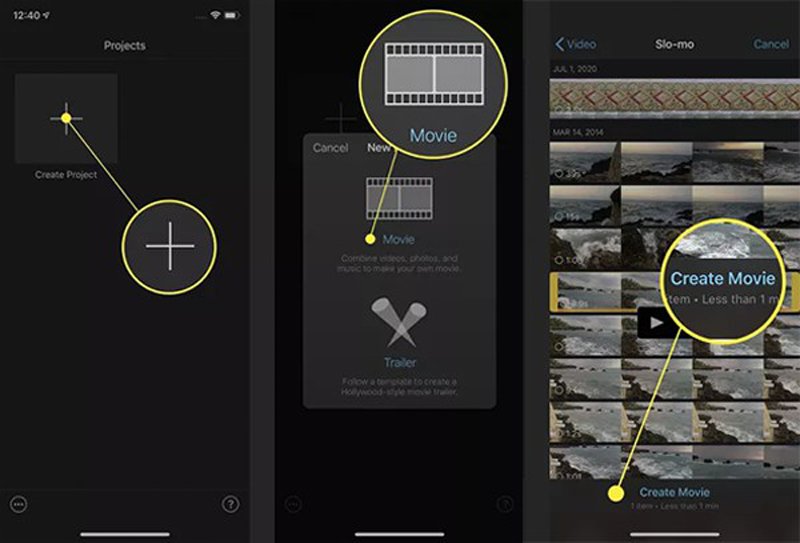
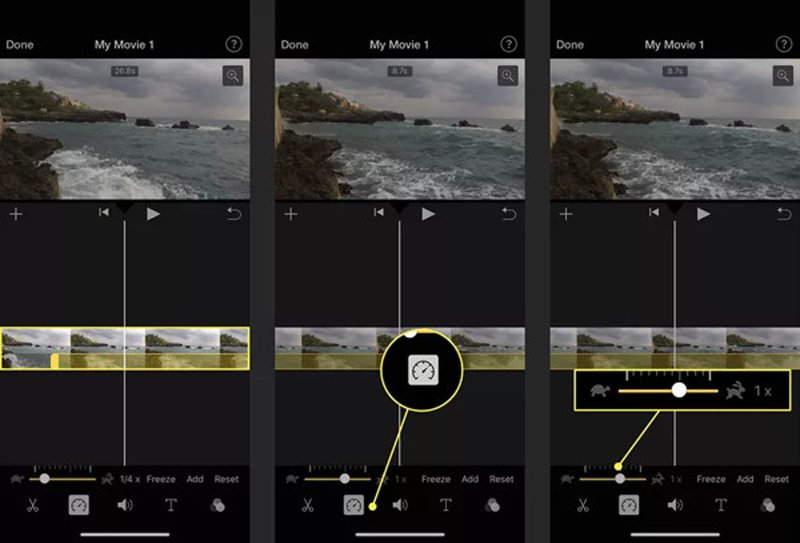
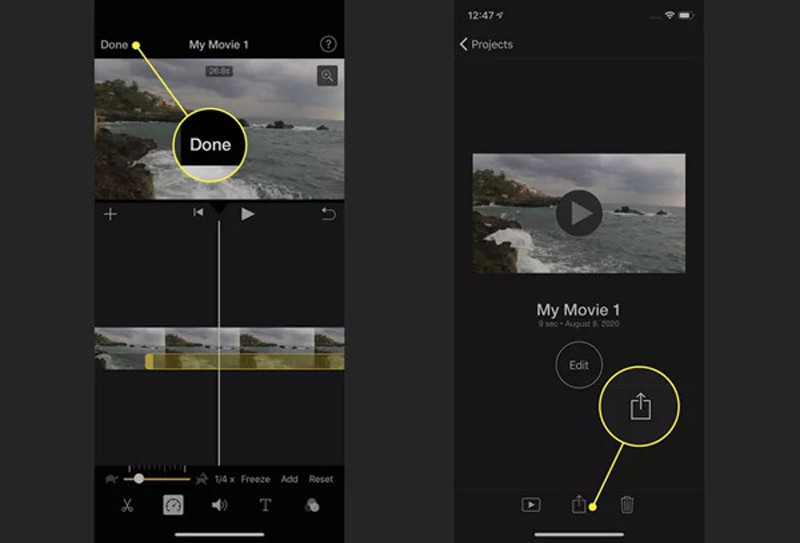
Android-telefoner har inte standardvideoredigerare, så du bör lita på tredjeparts videohastighetskontroller. Video Speed är designad för att snabba upp och sakta ner videor på Android. Den tillhandahåller också grundläggande redigeringsfunktioner. Här är de detaljerade stegen:
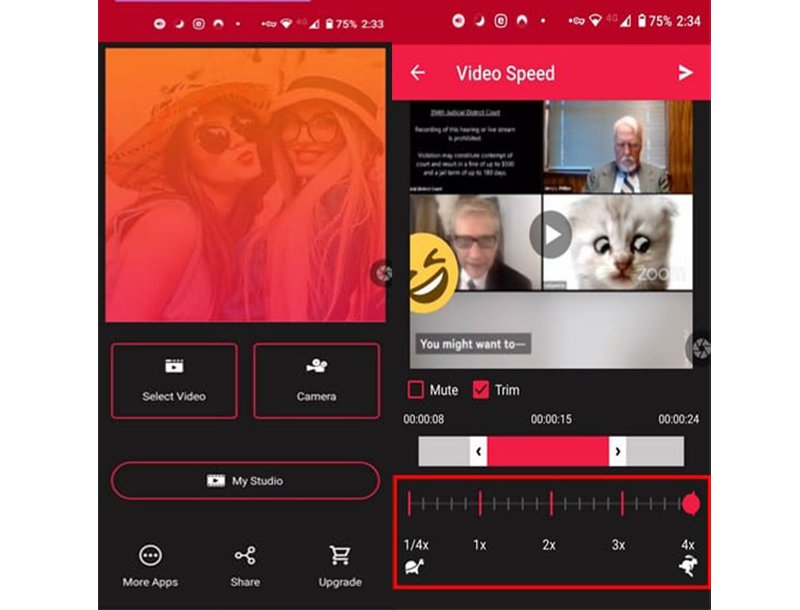
1. Kommer långsamma videor att påverka videokvaliteten?
Ja. Om du saktar ner en video kommer bildhastigheten att minskas i enlighet med hastigheten. För att kompensera för fallbilden är det bättre att ställa in en hög bildfrekvens för att hålla den jämna uppspelningen.
2. Hur saktar man ner en video på iPhone med slo-mo-läge?
Öppna kameraappen på din iPhone och svep sedan åt höger för att hitta slo-mo-läget. Välj det här läget och spela in videor. Sedan kommer du att sakta ner videon, och den sparas automatiskt på bilderna.
3. Kan jag sakta ner en video när jag spelar den?
Såklart du kan. Du kan styra uppspelningshastigheten direkt på Windows via Windows Media Player. Eller så kan du ladda ner professionella videospelare med en hastighetskontroll för att sakta ner en video på alla enheter.
Slutsats
Ovan är 3 enkla metoder för att sakta ner en video på Windows/Mac/Android/iPhone. För Windows- och Mac-användare, ladda ner Aiseesoft Video Converter Ultimate gratis nu och kontrollera videohastigheten enkelt utan att förlora för mycket kvalitet. Påskynda MP4 är också lätt att uppnå. För att sakta ner videor på iPhone kan du använda iMovie eller andra professionella videoredigerare som Android. Om du får det du vill ha i den här artikeln kan du dela det med dina vänner nu!

Video Converter Ultimate är en utmärkt videokonverterare, redigerare och förstärkare för att konvertera, förbättra och redigera videor och musik i 1000 format och mer.
100 % säker. Inga annonser.
100 % säker. Inga annonser.